Asus 컴퓨터에서 사용자 이름을 변경하는 방법
오늘날의 디지털 시대에 ASUS 컴퓨터는 뛰어난 성능과 안정성으로 인해 사용자들로부터 선호를 받고 있습니다. 그러나 많은 사용자가 ASUS 컴퓨터를 처음 사용할 때 사용자 이름을 변경하는 방법에 문제가 발생할 수 있습니다. 이 문서에서는 현재 기술 동향을 더 잘 이해하는 데 도움이 되도록 인터넷상의 최근 인기 주제 및 콘텐츠와 함께 ASUS 컴퓨터 사용자 이름을 변경하는 방법을 자세히 안내합니다.
1. 최근 핫이슈 및 핫컨텐츠(지난 10일)
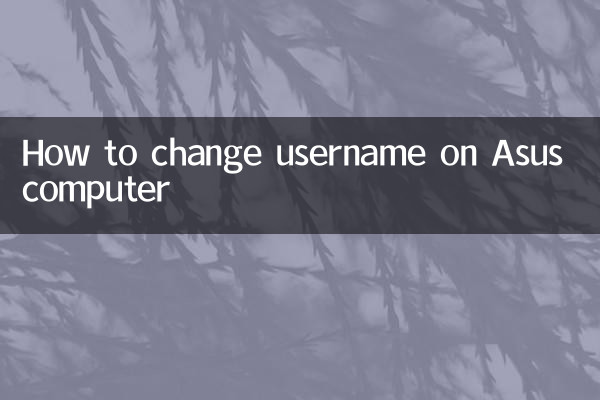
| 뜨거운 주제 | 인기 콘텐츠 | 열 지수 |
|---|---|---|
| AI 기술의 새로운 혁신 | OpenAI, 다중 모드 상호 작용을 지원하는 GPT-4o 모델 출시 | ★★★★★ |
| 기술 거대 뉴스 | Apple WWDC 2024에서 iOS 18의 새로운 기능 발표 | ★★★★☆ |
| 새로운 하드웨어 제품 출시 | ASUS ROG 시리즈, RTX 40 시리즈 그래픽 카드가 탑재된 새로운 게이밍 노트북 출시 | ★★★☆☆ |
| 네트워크 보안 | 전 세계 여러 국가에서 랜섬웨어 공격이 발생하여 사용자 데이터의 보안이 위협받고 있습니다. | ★★★☆☆ |
| 전자상거래 프로모션 | 618 쇼핑 페스티벌 준비, 주요 플랫폼 출시 프로모션 | ★★★★☆ |
2. ASUS 컴퓨터에서 사용자 이름을 변경하는 방법
Asus 컴퓨터에서 사용자 이름을 변경하는 것은 간단한 과정입니다. 자세한 단계는 다음과 같습니다.
1단계: 제어판 열기
"시작" 메뉴를 클릭하고 "제어판"을 검색하여 엽니다.
2단계: 사용자 계정 입력
제어판에서 "사용자 계정" 옵션을 선택하십시오.
3단계: 계정 이름 변경
"계정 이름 변경"을 클릭하고 새 사용자 이름을 입력한 후 "이름 변경" 버튼을 클릭하세요.
4단계: 컴퓨터 다시 시작
변경이 완료된 후 변경 사항을 적용하려면 컴퓨터를 다시 시작하는 것이 좋습니다.
참고 사항:
1. 사용자 이름을 수정하려면 관리자 권한이 필요합니다. 관리자 계정으로 로그인되어 있는지 확인하세요.
2. 사용자 이름을 변경해도 컴퓨터의 파일이나 프로그램에는 영향을 미치지 않지만 일부 소프트웨어는 이전 사용자 이름 경로에 의존할 수 있으므로 수동 조정이 필요할 수 있습니다.
3. 자주 묻는 질문
| 질문 | 답변 |
|---|---|
| 사용자 이름을 변경한 후 로그인할 수 없습니다 | 오타일 수 있습니다. 이전 사용자 이름으로 로그인하거나 비밀번호를 재설정해 보세요. |
| 일부 소프트웨어는 수정 후 사용할 수 없습니다 | 소프트웨어가 이전 사용자 이름 경로를 사용하는지 확인하고 소프트웨어를 재구성하거나 다시 설치하십시오. |
| "계정 이름 변경" 옵션을 찾을 수 없습니다 | 관리자 계정을 사용하고 있는지 확인하거나 컴퓨터 관리를 통해 수정해 보세요. |
4. 요약
위의 단계를 통해 ASUS 컴퓨터의 사용자 이름을 쉽게 변경할 수 있습니다. 동시에 기술 분야의 최신 개발 상황을 이해하는 데 도움이 되는 최근 인기 주제와 인기 콘텐츠도 정리했습니다. 사용자 이름을 변경할 때 문제가 발생하면 FAQ를 참조하거나 ASUS 공식 고객 서비스에 문의하여 도움을 받을 수 있습니다.
이 기사가 귀하에게 도움이 되기를 바라며 ASUS 컴퓨터를 행복하게 사용하시길 바랍니다!
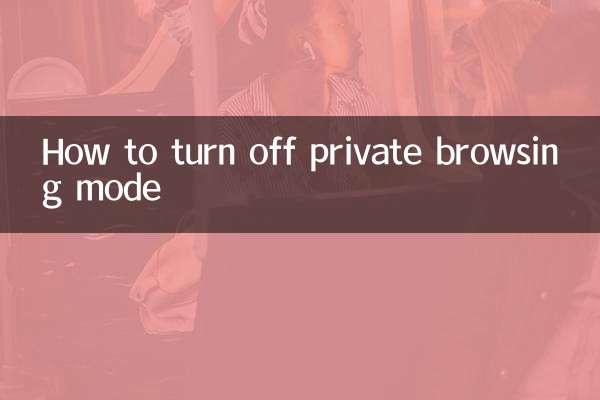
세부 사항을 확인하십시오
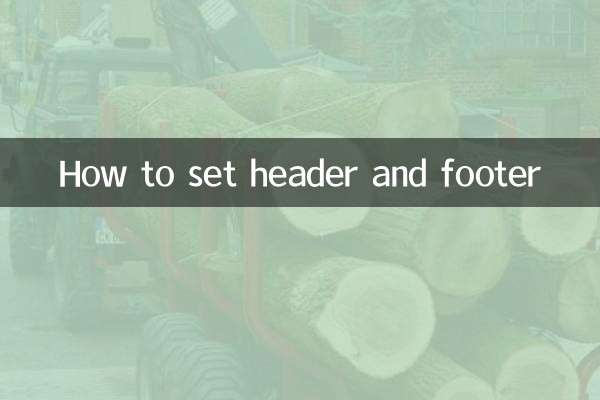
세부 사항을 확인하십시오